cad阵列命令是绘图中非常实用的工具,能帮助我们快速创建规则排列的图形。下面就来详细介绍它的使用方法。
首先,打开cad软件并绘制好要进行阵列的基本图形。比如我们画了一个简单的圆形。
然后,输入阵列命令。在cad中,可以通过输入快捷键“ar”来调用阵列命令,也可以在菜单栏中找到“修改” - “阵列”选项。

选择阵列命令后,会弹出阵列对话框。这里有两种阵列方式,矩形阵列和环形阵列。
矩形阵列用于创建按行和列排列的多个对象。在对话框中,我们可以设置行数、列数以及行间距和列间距。比如要将刚才画的圆形进行矩形阵列,设置行数为3,列数为4,行间距为50,列间距为60,点击预览就能看到阵列效果。如果不满意,可以随时调整参数。
环形阵列则是围绕一个中心点创建多个对象。在对话框中指定中心点后,设置项目总数和填充角度等参数。例如,将圆形围绕某一点进行环形阵列,设置项目总数为6,填充角度为360度,就能得到均匀分布在圆周上的多个圆形。
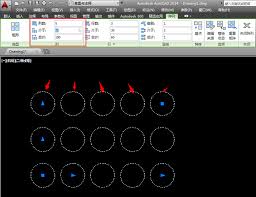
在设置参数时,要根据实际需求仔细调整,确保阵列后的图形符合设计要求。
此外,还可以通过“关联”选项来决定阵列后的对象是一个整体还是独立的个体。关联阵列在后续修改时会更方便,因为修改一个对象,其他关联对象也会相应改变。
掌握cad阵列命令,能大大提高绘图效率,让我们轻松创建出各种规则排列的图形组合。无论是绘制建筑平面图、机械零件图还是其他各类图纸,它都能发挥重要作用。赶紧动手试试吧,熟练运用阵列命令,开启绘图新体验!

在使用autocad的过程中,有时我们可能会遇到文件意外丢失或损坏的情况,而autocad的自动保存功能就能在关键时刻帮我们挽回损失。那么,如何查找autocad的自动保存文件路径呢?不同版本的autocad查找路径的方式略有不同。对于较新版本的autocad

autocad2022作为一款强大的绘图软件,许多用户希望能将其界面设置为经典模式,以找回熟悉的操作体验。那么,该如何实现呢?界面切换打开autocad2022后,点击界面左上角的“应用程序菜单”按钮,在弹出的菜单中选择“选项”。进入“选项”对话框后,切换到“

ug10.0是一款功能强大的三维建模软件,在机械设计等领域广泛应用。而将ug10.0中的三维模型导出为cad图纸,能方便与其他软件协同工作或进行二维图纸的进一步编辑。下面将详细介绍ug10.0导出cad图纸的方法。一、准备工作确保ug10.0软件已正确安装并打

浩辰cad看图王在处理与excel文件相关操作时,设置使用绝对路径是一项重要且实用的功能。为何要设置绝对路径设置绝对路径能确保浩辰cad看图王在读取excel文件时,准确无误地找到文件位置。避免因文件移动、文件夹结构变化等原因导致无法读取文件的情况发生,为稳定

浩辰cad看图王是一款功能强大的cad看图软件,在工程设计、建筑施工等领域广泛应用。熟练掌握其复制粘贴功能,能极大提高工作效率。复制图形对象在浩辰cad看图王中复制图形对象十分便捷。首先打开需要操作的图纸,进入查看界面。若要复制单个图形,比如一个简单的矩形,只

在cad绘图中,连续标注是一项非常实用的功能,它可以帮助我们快速、准确地完成一系列相关尺寸的标注。下面就来详细介绍一下cad连续标注的使用方法。首先,确保你已经绘制好了需要进行标注的图形,并且已经完成了第一个尺寸的标注。这是使用连续标注的基础。然后,点击“标注

时间:2025/10/21

时间:2025/10/21

时间:2025/10/20

时间:2025/10/20

时间:2025/10/20

时间:2025/10/18

时间:2025/09/22

时间:2025/09/22

时间:2025/09/22

时间:2025/09/21